

Når du har sendt inn jobbene dine, kan du fremdeles administrere dem via listen over sendte jobber.
Du kan bytte den aktive skriveren mens listen over innsendte jobber vises.
Åpne ruten med listen over innsendte jobber. Velg ønsket jobb i listen over sendte jobber for å utføre en av handlingene beskrevet i tabellen nedenfor.
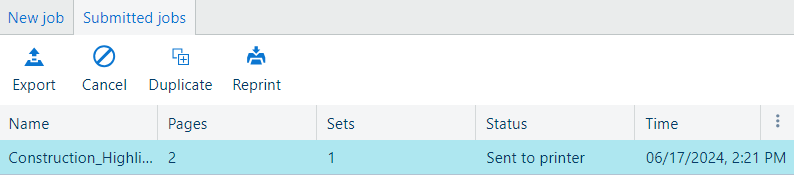
|
Handling |
Beskrivelse |
|---|---|
|
Avbryte en jobb etter sending |
Klikk på kanselleringsikonet. Denne handlingen er bare tilgjengelig når en jobb ikke har blitt skrevet ut ennå for plotWAVE/colorWAVE-skrivere, eller ikke har blitt fullstendig sendt inn ennå til spooleren for imagePROGRAF-skrivere. Jobbens status endres til [Avbryter]. Sendingen av dokumenter til skriveren stoppes. Jobben vises som [Avbrutt] i listen. Du kan fremdeles:
|
|
Slette en jobb |
Klikk på fjern-ikonet. Denne handlingen er bare tilgjengelig når en jobb kan slettes. Den valgte jobben slettes fra listen. |
|
Eksporter en jobb |
Klikk på eksportikonet. Den valgte jobben eksporteres for senere bruk. For mer informasjon, se Eksporter en jobb fra listen over innsendte jobber. |
|
Duplisere |
Klikk på duplikatikonet. Jobben dupliseres til jobbruten ([Ny jobb] ) og bruker de samme innstillingene som den opprinnelige jobben. Rediger innstillingene ved behov. |
|
Skrive ut en jobb på nytt |
Du kan også bevege musen over den valgte jobben og endre antall kopier. Klikk på ikonet for ny utskrift. Jobben sendes til skriveren. Den vises i listen over innsendte jobber. Jobbnavnet utvides med et tall, for eksempel (1). |
Du kan velge hvilken informasjon som skal vises i listen over innsendte jobber. Klikk på de tre vertikale prikkene på høyre side av tabelloverskriften.
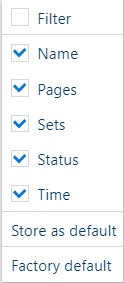
I et nytt vindu kan du velge og fravelge de viste feltene, lagre valget som standard og tilbakestille valget til fabrikkinnstillinger.
Når du velger[Filter], blir tekstbokser tilgjengelige i listen over innsendte jobber, slik at du kan filtrere dokumentene.